
[6 maneiras de experimentar] Como imprimir PDF protegido por senha

Você tem um PDF protegido por senha que precisa imprimir? Pode ser frustrante porque você não pode imprimir esses arquivos quando necessário. Você não está sozinho. Muitas pessoas têm esse mesmo problema, pois se perguntam como imprimir arquivos PDF protegidos por senha.
A boa notícia é que existem algumas maneiras de imprimir PDFs protegidos por senha. Esta postagem de blog compartilhará algumas maneiras desagradáveis de fazê-lo.
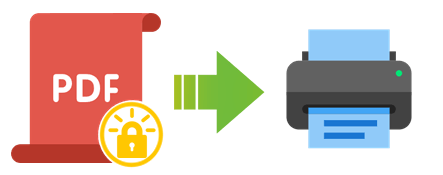
Você pode remover a segurança de senha de arquivos PDF usando ferramentas offline. Essas ferramentas são aplicativos de software que você pode instalar em seu computador e usar sem uma conexão com a internet. Eles podem ajudá-lo a imprimir arquivos PDF protegidos facilmente. Aqui estão algumas das melhores ferramentas offline para essa finalidade.
Coolmuster PDF Password Remover é uma ferramenta poderosa que pode ajudá-lo a remover senhas de arquivos PDF. É fácil de usar e pode remover senhas de usuário e proprietário. Coolmuster PDF Password Remover suporta todas as versões de arquivos PDF, incluindo arquivos PDF criptografados criados com o Adobe Acrobat, Foxit Reader e outros softwares PDF.
01Baixe, instale e execute o software e adicione arquivos PDF. Selecione o botão Adicionar arquivos ou arraste e solte os PDFs no programa.
02Defina um local de saída. Selecione o botão de 3 pontos para selecionar uma pasta para salvar os arquivos PDF desbloqueados.

03Clique em Iniciar para iniciar a descriptografia. Você também pode clicar com o botão direito do mouse em um arquivo PDF específico e selecionar Descriptografar selecionado para descriptografá-lo somente.

04Uma vez que a senha é removida, você pode imprimir o arquivo PDF sem digitar uma senha.
O Adobe Acrobat Pro é um poderoso programa que permite produzir, editar e gerenciar documentos PDF. Ele tem muitos recursos que o tornam único, como adicionar comentários, anotações, assinaturas, marcadores e muito mais. Ele também permite que você proteja seus PDFs com senhas, criptografia e permissões. Você também pode imprimir PDFs protegidos por senha com essa ferramenta.
Aqui estão as etapas para fazer isso:
Passo 1: Abra o PDF que você deseja imprimir no Adobe Acrobat Pro.
Etapa 2: Vá para Propriedades do > Arquivo e clique na guia Segurança.

Etapa 3: em Resumo das restrições do documento, verifique se a impressão é permitida. Caso contrário, você precisará digitar a senha para alterar as configurações de segurança.

Passo 4: Clique no botão Alterar configurações e digite a senha na caixa de diálogo.
Etapa 5: no menu suspenso Método de segurança, selecione Sem segurança e clique em OK.
Passo 6: Clique no botão OK novamente para fechar a janela Propriedades .
Passo 7: Vá para Arquivo > Imprimir e escolha sua impressora e configurações.
Passo 8: Clique em Imprimir para imprimir o documento PDF.
Você também pode usar o Microsoft Edge para imprimir um PDF protegido com uma senha.
Aqui estão as etapas para fazer isso:
Passo 1: Encontre o arquivo PDF no seu computador. Clique com o botão direito do mouse no arquivo e escolha Abrir com e, em seguida, Microsoft Edge.
Passo 2: O PDF será aberto no navegador Edge. Digite a senha e você verá um botão Imprimir na barra de ferramentas superior. Clique nele.
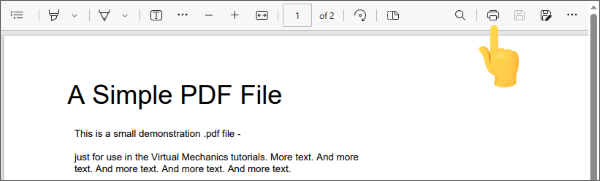
Etapa 3: uma caixa de diálogo será exibida. Escolha Microsoft Print to PDF no menu Impressora e clique em Imprimir.
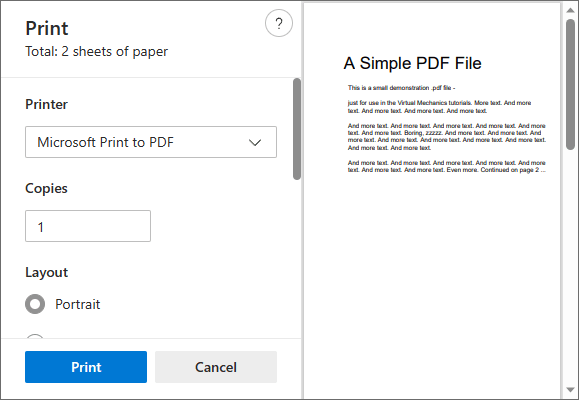
Passo 4: Um novo arquivo PDF sem senha será criado e salvo em seu computador. Você pode imprimir este arquivo como um PDF normal.
Leia também:
Maneiras eficazes de proteger arquivos PDF com senha com dados confidenciais
Como transferir PDF para o iPhone sem o iTunes de 7 maneiras inesperadas?
Google Chrome é um navegador da web que é amplamente utilizado por pessoas em todo o mundo. Ele tem um visualizador de PDF embutido que permite visualizar e imprimir arquivos PDF a partir do navegador. Além disso, o Google Chrome também possui uma ferramenta que permite remover senhas de arquivos PDF protegidos por senha.
Aqui estão as etapas sobre como imprimir um documento PDF protegido por senha usando o Google Chrome:
Etapa 1: arraste e solte seu PDF em uma janela do Chrome. Como alternativa, clique com o botão direito do mouse no arquivo, escolha Abrir com e, em seguida, Google Chrome.
Passo 2: Digite a senha necessária para abrir o arquivo PDF e clique em Enviar.
Passo 3: Clique em Imprimir imagem no canto superior direito do visualizador de PDF. Como alternativa, você pode pressionar Ctrl + P no teclado ou escolher Imprimir no menu Arquivo do Chrome.

Etapa 4: selecione Salvar como PDF em Destino na caixa de diálogo de impressão.

Passo 5: Clique em Salvar e escolha um local para salvar o arquivo PDF desbloqueado.
Passo 6: Abra o arquivo PDF desbloqueado com qualquer leitor de PDF e imprima-o como desejar.
A internet tem muitas ferramentas valiosas que você pode usar para imprimir PDFs protegidos por senha. Essas ferramentas podem remover a senha do arquivo PDF, permitindo imprimi-la sem restrições. Algumas dessas ferramentas são gratuitas, enquanto outras exigem uma assinatura.
O Google Drive é um serviço comum baseado em nuvem que permite armazenar e compartilhar arquivos on-line. Ele também tem ferramentas de PDF integradas, permitindo que você trabalhe com documentos diretamente do Google Drive. Essas ferramentas permitem remover senhas de arquivos PDF protegidos por senha.
Aqui estão os passos:
Passo 1: acesse o Google Drive. Em seguida, faça login com sua Conta do Google.
Passo 2: Carregue seu PDF clicando no botão Novo e, em seguida, Upload de arquivo.

Passo 3: clique duas vezes no arquivo PDF enviado para abri-lo no visualizador de PDF integrado do Google Drive.
Passo 4: Digite a senha na caixa e clique em Enviar.
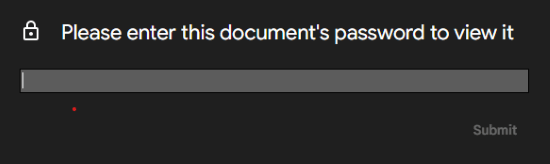
Passo 5: Clique na pequena imagem Imprimir no lado superior direito do visualizador e a caixa de diálogo de impressão do sistema será exibida.
Etapa 6: selecione Salvar como PDF em Destino na caixa de diálogo de impressão.
Passo 7: Clique em Salvar e escolha um local para salvar o arquivo PDF desbloqueado.
Passo 8: Salve e abra o arquivo PDF desbloqueado com qualquer leitor de PDF e imprima-o como desejar.
SmallPDF é uma ferramenta de PDF on-line que permite desbloquear PDFs protegidos por senha e permitir a impressão gratuitamente. O processo é simples.
Aqui estão as etapas sobre como imprimir um arquivo PDF protegido por senha usando o SmallPDF:
Passo 1: Vá para a ferramenta Desbloquear PDF no site do SmallPDF .

Passo 2: Carregue seu PDF arrastando e soltando.

Etapa 3: marque a caixa de seleção para confirmar que você tem direitos de edição.
Passo 4: Selecione a opção DESBLOQUEAR PDF! .

Passo 5: Digite a senha do arquivo PDF e clique em REALMENTE DESBLOQUEAR.
Passo 6: Baixe o arquivo PDF desbloqueado para o seu dispositivo ou salve-o em seu armazenamento na nuvem.
Passo 7: Abra o arquivo PDF com qualquer leitor de PDF e imprima-o como de costume.
Mais soluções em PDF:
Diga adeus aos PDFs bloqueados: como desbloquear PDFs no Mac com facilidade
Sem mais limites: como copiar texto de PDF protegido em Mac e Windows
É possível imprimir um PDF protegido por senha? Como você pode ver, muitas ferramentas podem ajudá-lo a imprimir arquivos PDF protegidos por senha. No entanto, nem todos são confiáveis, rápidos ou fáceis de usar. Alguns podem não funcionar para seus arquivos PDF ou comprometer a qualidade do arquivo. É por isso que recomendamos que você use Coolmuster PDF Password Remover. Faça o download hoje para obter o pacote completo.
Artigos relacionados:
Melhores programas sobre como remover senha do PDF no Mac [Mais recente]
Revisão de software de OCR de PDF para Word: liberando precisão e eficiência
[Facilite o seu escritório] Como descriptografar PDF rápido e livremente de 9 maneiras
O guia definitivo para mala direta em PDF: instruções passo a passo
[Facilite o seu escritório] Como combinar arquivos PDF no Windows 10
[Resolvido] Como mesclar arquivos PDF no Google Drive & Usando alternativas





